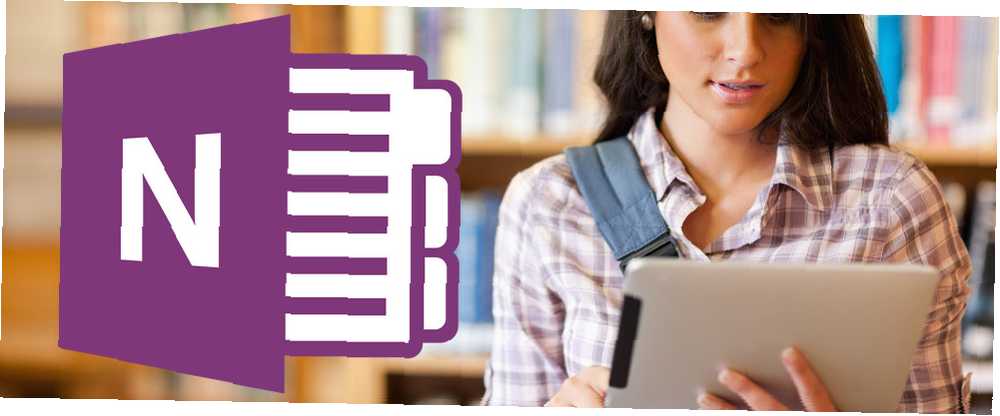
Michael Cain
0
4775
299
Stephanie je jen jedním z 950 studentů na Sammamish High School v Seattlu, kteří se s učiteli z celého srdce vzali na Microsoft OneNote..
Usnadňuje přemýšlení během třídy - a dělám méně práce.
Po celé zemi v Ohiu dali učitelé své studenty “vánice tašky” když se školy zavřely kvůli špatnému počasí. Tato výuka “tašky” používat notebook OneNote Class pro sdílení interaktivních lekcí. “škola uzavřena” oznámení již není omluvou k oslavě.
Zametání kolem brašny plné knih je v porovnání trochu bledé, že??
Pozoruhodný člen v sadě společnosti Microsoft je aplikace pro platformu pro více platforem. 5 způsobů, jak dosáhnout produktivity s Microsoft OneNote 5 způsobů, jak dosáhnout produktivity s Microsoft OneNote Cítíte potřebu offline organizačního nástroje, který existuje také na webu? Microsoft překvapivě přišel s dokonalým řešením - OneNote. . Existuje mnoho jedinečných způsobů použití jedinečných způsobů OneNote 10 pro použití Microsoft OneNote 10 jedinečných způsobů použití Microsoft OneNote OneNote je jednou z nejvíce podceňovaných aplikací společnosti Microsoft. Je k dispozici téměř na každé platformě a dokáže udělat mnoho triků, které byste od aplikace pro uchovávání poznámek neočekávali. a jeho použití ke změně způsobu, jakým vyučujete nebo studujete, by mohlo být nejlepší. Pojď na palubu. OneNote má spoustu tipů pro učitele a studenta. A než zapomenete - OneNote je zdarma OneNote je nyní opravdu zdarma s více funkcemi než dříve než OneNote je nyní opravdu zdarma s více funkcemi než dříve Evernote již neřídí hlavní úkoly při pořizování poznámek. Společnost Microsoft nedávno oznámila, že OneNote bude svobodnější než kdykoli předtím. Ukážeme vám, co to znamená z hlediska funkcí a funkcí. !
Osnovy přednášek
Doslovné učení je zkratkou ke znecitlivění mysli. Nejlepší učitelé nastíní své přednášky. Nejlepší studenti je sundávají. Nastíněná poznámka je prvním bodem vstupu do tématu. Tento pohled na ptáky lze snadno provést pomocí jedné z nejvíce podceňovaných funkcí na OneNote.
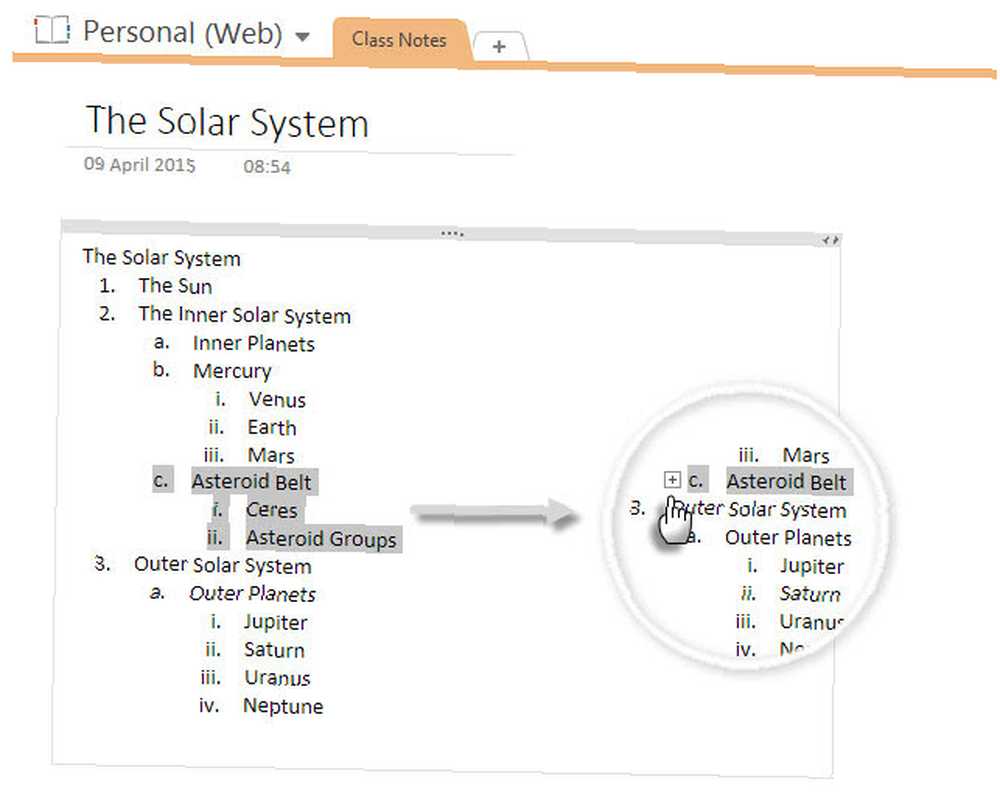
Zde je každý obrys více než jednoduchý seznam odrážek. Můžeš:
- Posuňte obrys pomocí úchytky kontejneru.
- Vytvářejte víceúrovňové obrysy (až 5 úrovní). Dvojitým kliknutím na uchopovací pole skryjete úrovně obrysu.
- Překryjte různé obrysy. Přeneste důležitou položku dopředu s možností v nabídce pravým tlačítkem myši.
- Pomocí držadla uchopte znovu uspořádat pořadí prvků.
Doodle nebo skica pryč
Jste vizuální student, který se učí s kresbami a obrázky lépe? Jak jsem již zmínil v mém předchozím seznamu úžasných tipů OneNote 10 úžasných tipů OneNote, které byste měli používat po celou dobu 10 úžasných tipů OneNote, které byste měli používat po celou dobu Microsoft OneNote je stejně dobrý jako Evernote. OneNote je digitální ekvivalent pojiva, což vám poskytuje větší organizační kontrolu. Ukážeme vám efektivní vylepšení poznámek, které budete milovat. , můžete na OneNote doodle a skica. A aby to vypadalo jako papír (Tip č. 4 na tomto seznamu).
Graf, vytvoření chemické vazby nebo ekologický cyklus lze nejlépe pochopit pomocí diagramu. Kreslit Karta poskytuje všechny nástroje pro kreslení, které potřebujete k načrtnutí poznámek.
Nechcete, aby vám byly pěkné tečky čmuchány? Použijte rychlou poznámku (Zobrazení> Okno> Odeslat do OneNote Tool> New Quick Note | Ctrl + Shift + M).
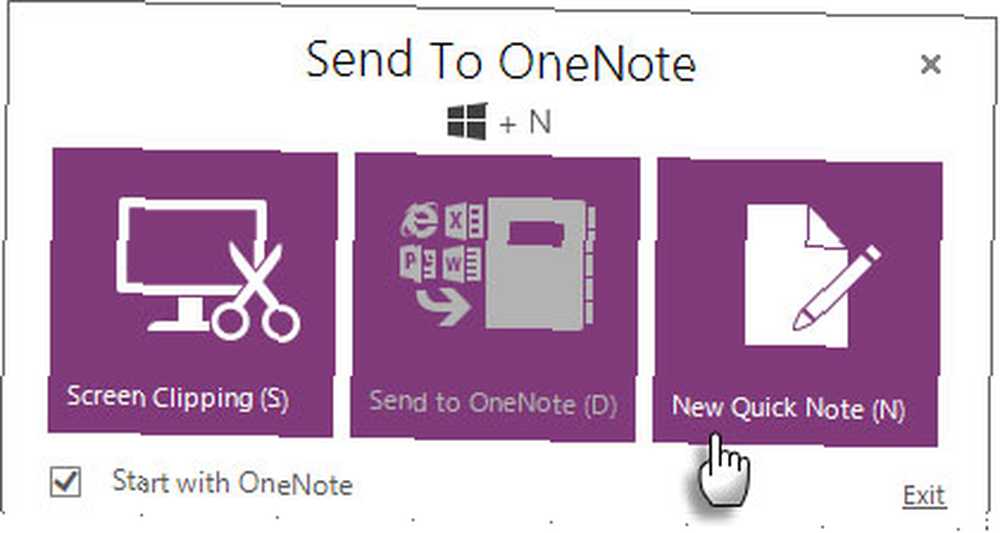
Změňte velikost a umístěte rychlou poznámku tak, aby vyhovovala vašim potřebám čmáranice, a klikněte na ikonu špendlíku v pásu karet, aby zůstala v horní části hlavní poznámky.
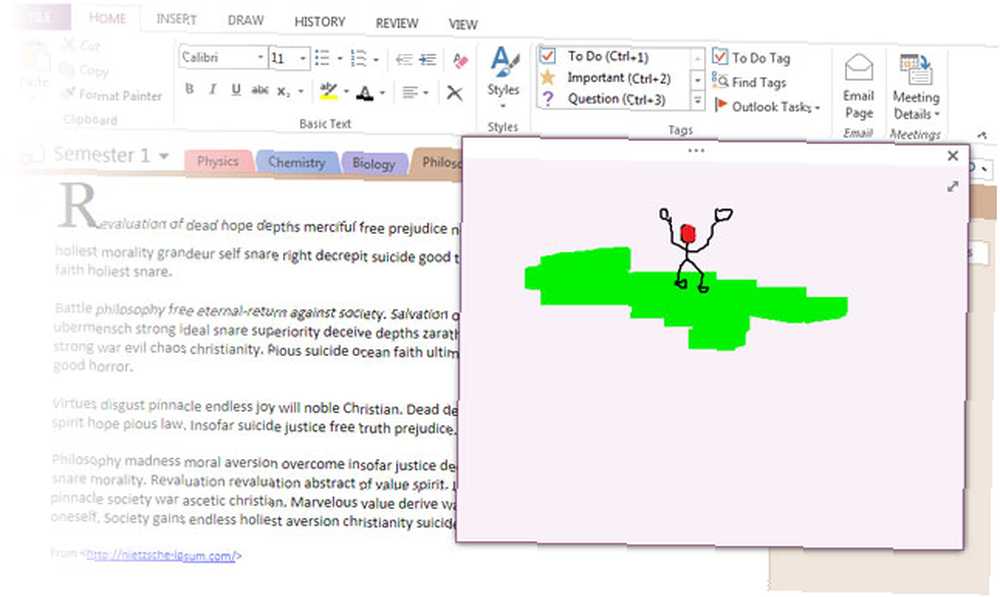
Doodleling je lepší pomocí stylusu. Microsoft letos také přinesl rukopis do verze iPadu. Vybrat Odmítnutí dlaně aby tablety pomohly rozpoznat, jak držíte pero. Funkce inkoustu OneNote může využívat každé zařízení s dotykovou obrazovkou. Ruční psaní poznámek, kreslení diagramů nebo poznámek a obrázků s poznámkami pomocí nástrojů pro ruční kreslení.
Ušetřete více času. Pokud je telefon povolen po hodině, udělejte snímek tabule a přidejte k poznámce obrázek s dalšími poznámkami. Microsoft má dokonce úhlednou aplikaci s názvem Office Lens, která je dodávána se zvláštním režimem bílé tabule, aby zmizely stíny a oslnění. Fotoaparát aplikace OneNote má také režim bílé tabule.
Zachyťte svůj webový výzkum jediným kliknutím
Při průzkumu online odešlete celou stránku nebo její část přímo do OneNote. Klikněte na Ctrl + P na klávesnici (nebo zvolte Soubor> Tisk), vyberte Odeslat na OneNote 2013 ze seznamu tiskáren a vaše stránka bude odeslána na nefiltrovaná rychlá poznámka v aplikaci OneNote, kterou lze přesunout do kterékoli sekce nebo stránky. “Nefiltrované poznámky” kartu najdete ve spodní části obrazovky aplikace OneNote 2013. Výkonné vyhledávání můžete vždy použít k nalezení jakékoli poznámky v celé aplikaci.
Pro snazší organizaci poznámek při ukládání ponechte výchozí nastavení na “Vždy se zeptejte, kam poslat“. Můžete si vybrat konkrétní poznámkový blok pro poznámku. Změňte umístění uložení z Soubor> Možnosti.
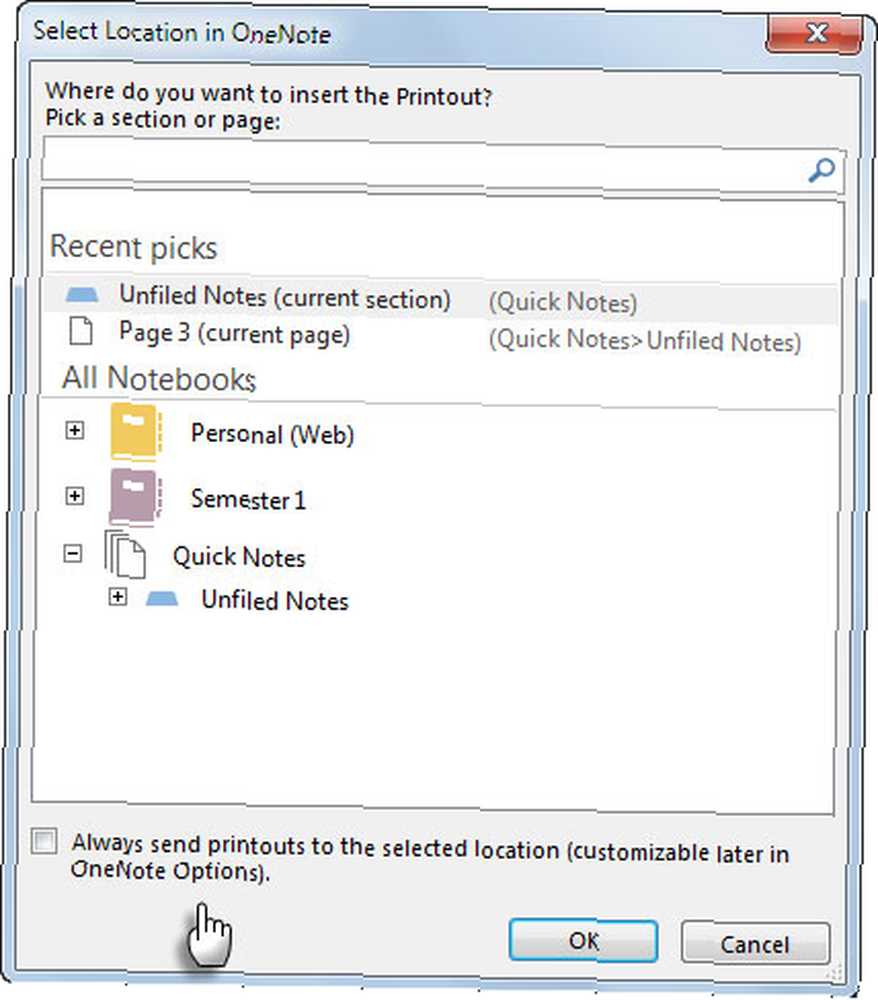
Program OneNote Clipper loni debutoval. Uložte libovolnou stránku přímo do OneNote bez nepořádku. Všechny vaše klipy jsou uloženy do části Rychlé poznámky vašeho výchozího notebooku. Rozšíření je k dispozici pro Internet Explorer, Chrome, Firefox a Mac Safari.
Podívejte se na toto video o tom, jak provést webový výzkum:
Ubrousek Math v OneNote
Vývojáři OneNote to nazývají “ubrousek matematika”. A je to lepší než skutečná věc. Uložte svou inteligenci provádějící složité výpočty zadáním matematického výrazu kdekoli na stránce OneNote a kliknutím na Enter nebo mezerník. Vestavěná kalkulačka vyplivne výsledek.
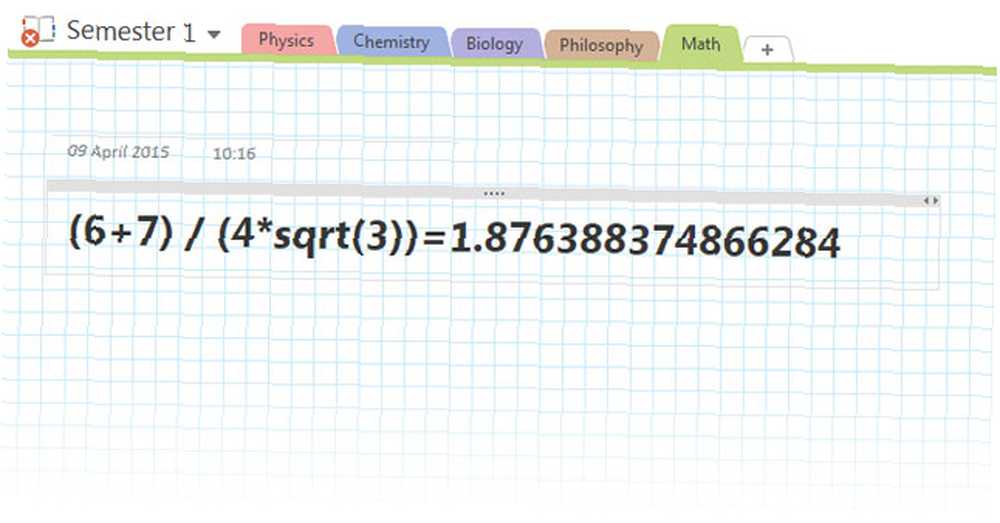
Blogová stránka MSDN vás provede několika tipy a podporovanými aritmetickými a trigonometrickými funkcemi. A ano, matematické foby - OneNote umí vytvářet počet.
Chcete-li vykreslit 2D a 3D grafy v OneNote, stáhněte si Microsoft Mathematics Add-In 2013 pro OneNote.
Inkoust Math
OneNote má plnohodnotný editor rovnic, který vám pomůže zadat matematické rovnice na jakékoli stránce. Jít do Vložit> (Skupina symbolů) Rovnice. Rozevírací seznam má předdefinované rovnice. Můžete jít s kterýmkoli nebo klikněte na horní část tlačítka Rovnice pro otevření Design Panel nástrojů. Zde si můžete sestavit své vlastní rovnice od nuly se symboly a operátory.
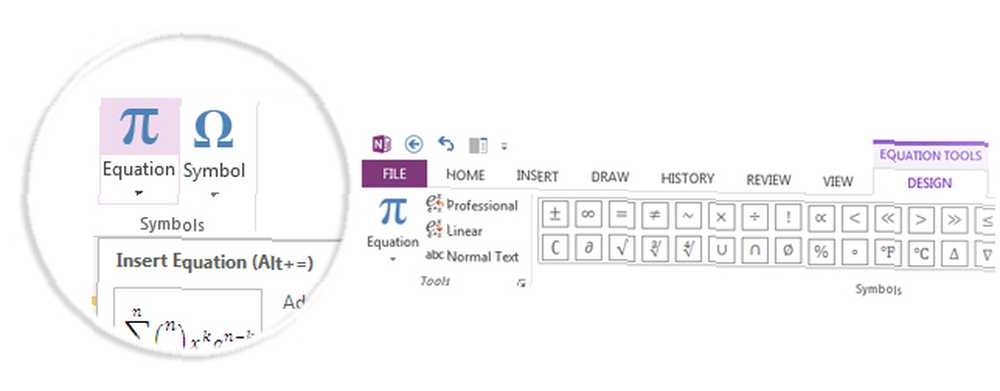 Pro majitele tablet je elegantní Inkoustová rovnice tlačítko (ve skupině Nástroje) usnadňuje řešení algebry. Rovnici můžete psát stylusem nebo prsty. OneNote interpretuje rukopis a zadá ho.
Pro majitele tablet je elegantní Inkoustová rovnice tlačítko (ve skupině Nástroje) usnadňuje řešení algebry. Rovnici můžete psát stylusem nebo prsty. OneNote interpretuje rukopis a zadá ho.
Tato funkce by měla najít pro studenty STEM laskavost. 10 nejlepších kanálů pro vzdělávání STEM na YouTube 10 nejlepších kanálů pro vzdělávání STEM na YouTube STEM není jen zkratka, ale myšlenka, která by mohla pomoci změnit způsob, jakým se naše děti učí. Těchto deset kanálů YouTube nejenže učí, ale také inspiruje k lepšímu studiu předmětů STEM. .
Ušetřete čas pomocí šablon
OneNote má několik šablon, které mohou učitelům i studentům pomoci vytvořit lepší poznámky ke třídě. Podívejte se na akademické šablony z Vložit> Šablony stránek> Akademické.
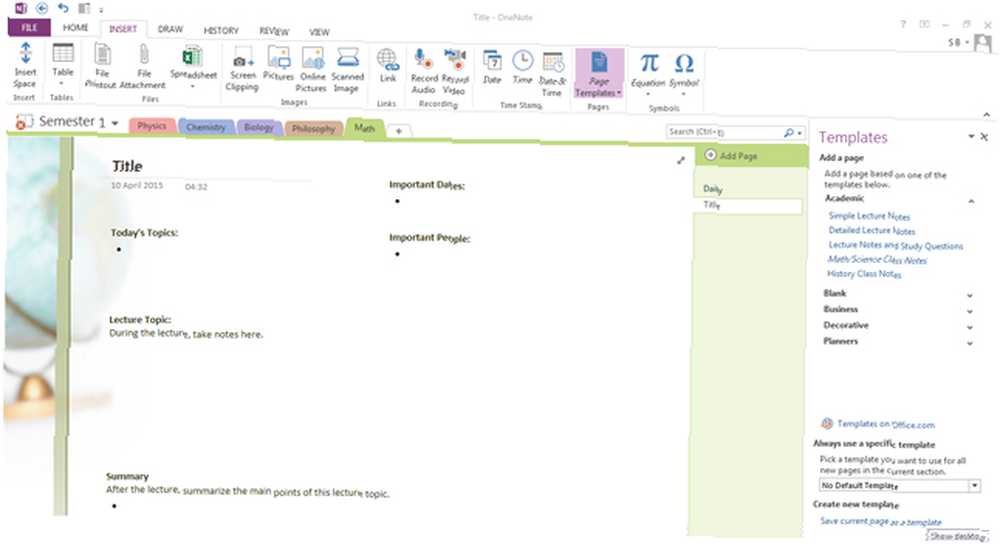
Sbírka zde však nesplňuje požadavky na třídu, zejména pro studenty. Možná, jako učitel, chcete vytvořit měsíční rozvrh pro třídu? To může být užitečné i pro každého náhradního učitele. Učitelé mohou spolupracovat na plánech výuky.
Jako student můžete chtít nastavit roční plán revizí nebo si vytvořit vlastní systém psaní poznámek místo šablony Cornell Note Takeing dostupné na Office Online.
Vytvoření vlastní šablony OneNote je snadné jako vlastní návrh poznámky a uložení jako šablony. Pomocí tabulek můžete svou strukturu rychle strukturovat.
- Navrhněte šablonu na prázdné stránce. Vybrat Vložit tab.
- Klikněte na ikonu Šablony stránek tlačítko. Na pravé straně se zobrazí podokno Šablony.
- Vybrat Uložit aktuální stránku jako šablonu v podokně Šablony. V dialogovém okně pojmenujte šablonu.
- Klikněte na Uložit. Nová kategorie s názvem Moje šablony drží všechny vaše šablony.
Microsoft ve vzdělávání má devět vynikajících tipů, které vám usnadní plánování vaší hodiny.
Používejte hlasové poznámky
“Jednu poznámku můžete použít k nahrávání zvukových poznámek, takže když moji studenti pracují na projektu nebo eseji, mohu s nimi nahrávat svůj rozhovor, když jim dávám zpětnou vazbu k jejich eseji. Poté mohu poslat nahrávku studentovi. Protože obvykle zapomínají na polovinu toho, co jim říkám, nesmírně pomáhá vyhýbat se opakujícím se otázkám nebo nechvalně známému „co jsi říkal, že bych měl dělat?“, Zejména proto, že obvykle zapomínám.”
Lokiren686
Jen jeden ze způsobů, jak používat OneNote pro záznam zvuku. Může to být záchranář pro studenty s krátkým rozpětím pozornosti.
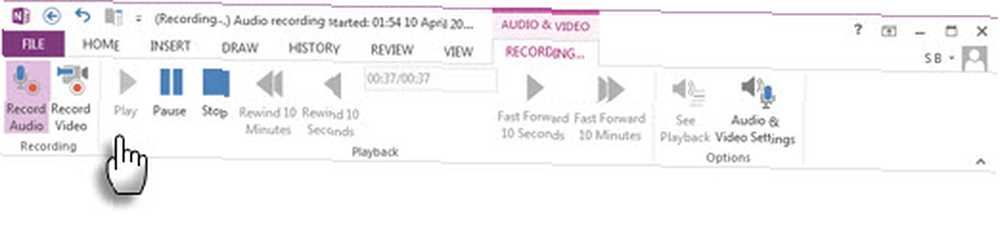
Nahrajte si prezentaci, zatímco si poznámky ukládáte do OneNote. OneNote automaticky synchronizuje zadané poznámky s přesným bodem v audio záznamu. Zvukové poznámky podporují vaše textové poznámky, které fungují jako záložka, která pomáhá při rychlém vyvolání toho, co někdo řekl ve třídě.
Vyhledávání pro slova uvnitř zvukových a obrazových záznamů. Toto malé nastavení vám může ušetřit spoustu času při velkých sbírkách zvukových a zvukových záznamů. Povolte to od Soubor> Možnosti> Zvuk a video.
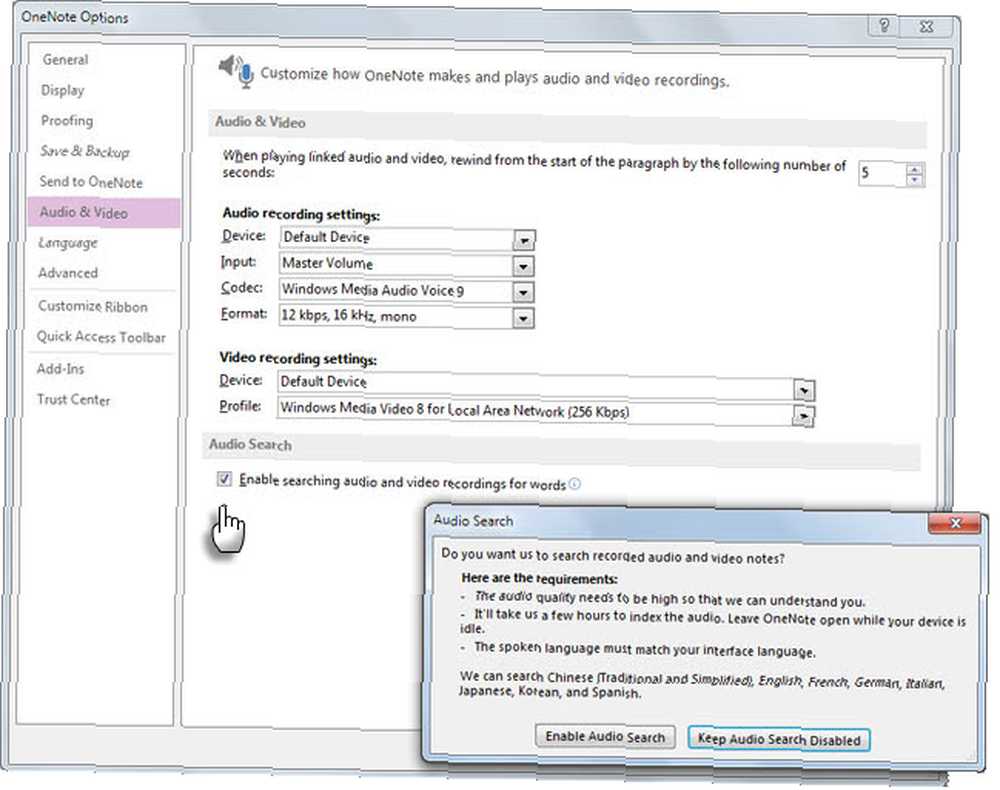
Vytvořte si vlastní aktualizovanou digitální učebnici
Zvuk a video vytvářejí zajímavější zážitek z učení. Usnadňuje to práci učitelů, protože převrácené hodiny ve třídě mohou studentům věnovat pozornost déle než nudné přednášky. Blog OneNote vykopal příklad Cary Academy v Severní Karolíně, který používá OneNote k vytváření vlastních digitálních učebnic. Učitelé shromažďují dokumenty, obrázky, audio, video a webové klipy Office.
Například studenti ve třídě Mandarin Chinese používají zvukové klipy ke slyšení výslovnosti rodilého mluvčího.
Učitelé mohou snížit své vlastní břemeno tím, že se z toho stane projekt třídní spolupráce. Přizpůsobená digitální textová kniha je pouze jedním příkladem, který ukazuje sílu další funkce v tomto seznamu. Studenti si však mohou vytvořit své vlastní učebnice bez zásahu tvůrce notebooků třídy OneNote.
Výuka 21. století: Vytvoření poznámkového bloku třídy OneNote
Program OneNote Class Notebook Creator je ve své nejjednodušší podobě sdíleným pracovním prostorem pro učitele a studenty. Má tři odlišné části -
Spolupracující prostor pro třídní projekty.
Knihovna ve třídě pro distribuci letáků a úkolů studentům.
Studentské prostory pro každého studenta, který je doučovací platformou pro interakci učitel-žák.
Virtuální prostředí přináší veškerou dobrotu OneNote na jednom místě. OneNote Class Notebook Creator [Už není k dispozici] je online aplikace SharePoint. Je zdarma pro pedagogy s Office 365.
Technologický tlak ze školy by mohl pomoci učitelům a studentům posílit tento společný pracovní prostor. Pomáhá odstraňovat překážky tradiční výuky prostřednictvím koučování v reálném čase na sdíleném notebooku a zároveň spouští kreativitu skupinového projektu. Učitelé mohou lépe spravovat své administrativní povinnosti pomocí nástrojů dostupných zde.
Další informace o něm získáte prostřednictvím tohoto interaktivního průvodce.
Funkce, kterou si musíte vždy pamatovat
OneNote ukládá vše po dobu 60 dnů od jeho úpravy nebo odstranění. Spouštěcí šťastní studenti mohou z koše získat cokoli. OneNote má správu verzí, která pomáhá vrátit se k dřívější verzi poznámky. Neocenitelná pomoc - učitelé mohou využívat Najít podle autora (Ribbon> History), abyste viděli, kdo udělal co v rámci kolaborativní úlohy.
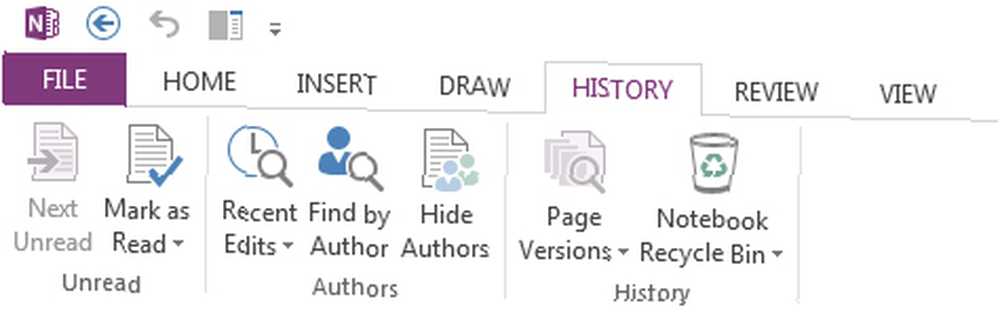
Dejte své nejlepší tipy nebo zeptejte se, co jiného!
Stále se cítíte omezeně? Vyzkoušejte Onetastic Add-on pro OneNote. Doplněk zdarma přináší do vašich poznámek další funkce. Mohlo by se vám líbit pouze zobrazení poznámek třídy.
Podívejte se také do širokého ekosystému aplikací podporovaných na OneNote. Například: Studenti mohou ukládat odpovědi na domácí úkoly z webu Chegg.com do OneNote.
Chromebooky pro vzdělávání Čtyři úžasné způsoby, jak používat Chromebook ve třídě Čtyři úžasné způsoby, jak používat Chromebook ve třídě Chromebooky nyní představují dvacet procent všech školních nákupů mobilních počítačů v USA. Jakou roli mohou hrát Chromebooky ve vzdělávacím sektoru? Možná to pomohlo překročit hranici 5 milionů, ale společnost Microsoft se svými softwarovými službami dělá něco málo pro vzdělávání. Jeho vlastní “notebook” vzdělávacích produktů se rozšiřuje. Vaše škola možná dosud neinvestovala do technologií společnosti Microsoft, ale do své třídy můžete přinést svou vlastní produktivitu.
Začínat s OneNote jako učitelem nebo studentem? Projděte si tipy na OneNote pro učitele. Zůstaňte informováni prostřednictvím vzdělávacího blogu Microsoft OneNote. Protože jsme jen poškrábali povrch. Existuje zde více tipů.
A další, podívejte se na nejlepší kancelářské šablony pro učitele Nejlepší šablony Microsoft Office pro učitele, kteří se vracejí do školy Nejlepší šablony Microsoft Office pro učitele, kteří se vracejí do školy Pokud se vracíte do školy, tyto šablony Microsoft Office pro učitele mohou aby vaše třídy běžely plynuleji. .
Používáte program OneNote k učení nebo výuce? Myslíte si, že je to jeden z nejlepších zpět do školních nástrojů dostupných zdarma? Pokud jste stará ruka, prostor níže je pro vaše nejlepší tipy a nápady. C'mon - třída je v relaci!
Image Credits: student using tablet Via Shutterstock











